Define el origen y la orientación del sistema de coordenadas personales (SCP) actual.
El SCU es un sistema de coordenadas cartesianas móvil que establece el plano de trabajo XY, las direcciones horizontal y vertical, los ejes de rotación y otras referencias geométricas útiles. Puede cambiar el origen y la orientación del SCP para mayor comodidad al especificar puntos, introducir coordenadas y trabajar con ayudas al dibujo como, por ejemplo, el modo Orto y la rejilla.
Un SCP se puede almacenar con una ventana gráfica cuando la variable de sistema UCSVP está establecida en 1 para esa ventana.
Se muestran las siguientes solicitudes.
Indique origen de SCP
Define un nuevo SCP mediante uno, dos o tres puntos:
- Si se especifica un solo un punto, el origen del SCP actual cambiará sin modificar la orientación de los ejes X, Y y Z.
- Si se precisa un segundo punto, el SCP girará para pasar el eje X positivo a través de este punto.
- Si se especifica un tercer punto, el SCP girará en torno al nuevo eje X para definir el eje Y positivo.
Los tres puntos especifican un punto de origen, un punto en el eje positivo X y un punto en el plano positivo XY.
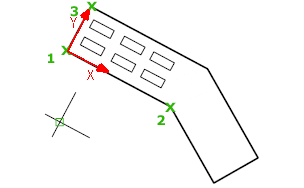
Si no especifica un valor de coordenada Z al introducir coordenadas, se utiliza el valor Z actual.
Cara
Alinea el SCP dinámicamente con una cara de un objeto 3D.
Mueva el cursor sobre una cara para ver una vista preliminar de la forma en que el SCP se alineará.
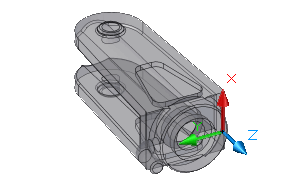
- Siguiente
-
Ubica el SCP en la cara adyacente o en la cara posterior de la arista seleccionada.
- VolverX
-
Gira el SCP 180 grados alrededor del eje X.
- VolverY
-
Gira el SCP 180 grados alrededor del eje Y.
- Aceptar
-
Acepta los cambios y coloca el SCP.
Memorizada
Guarda o restablece las definiciones SCP guardadas.
Restituir
Restablece una definición SCP guardada para convertirla en la actual.
- Nombre
-
Especifica el nombre de la definición SCP que se ha de restablecer.
- ?—Mostrar las definiciones SCP
-
Muestra los detalles de las definiciones SCP seleccionadas.
Guardar
Guarda el SCP actual con el nombre que se especifique.
- Nombre
-
Especifica el nombre de la definición SCP.
Suprimir
Elimina la definición SCP especificada de la lista de definiciones guardadas.
?—Mostrar las definiciones SCP
Muestra una lista de las definiciones SCP guardadas con el origen y los ejes X, Y y Z de cada definición SCP guardada con respecto al SCP actual. Introduzca un asterisco para mostrar una lista de todas las definiciones SCP. Si el SCP actual es el mismo que el SCU (sistema de coordenadas universales), se mostrará como UNIVERSAL. Si está personalizado pero sin nombre, aparecerá en la lista como SIN NOMBRE.
Objeto
Alinea el SCP con un objeto 2D o 3D seleccionado. El SCP se puede alinear con cualquier tipo de objeto, incluidas las nubes de puntos, excepto las líneasX y las polilíneas 3D.
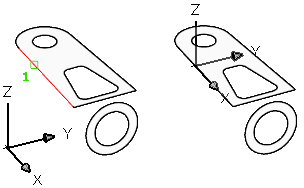
Mueva el cursor sobre un objeto para ver una vista preliminar del modo en que el SCP se alineará y haga clic para colocar el SCP. En la mayoría de los casos, el origen del SCP se encuentra en el punto final más cercano al punto especificado, el eje X se alinea con una arista o tangente de una curva y el eje Z se alinea en perpendicular al objeto.

Al mover el cursor sobre una nube de puntos, el origen del SCP se desplaza hasta el punto más próximo del objeto de nube de puntos. Si la nube de puntos contiene datos de segmentación (procedentes de Autodesk ReCap Pro) y se ha detectado un segmento plano en la posición del cursor, el origen del SCP se desplaza al punto más cercano en el plano y el eje XY del SCP se alinea con el plano XY de los segmentos planos. La dirección del eje X viene determinada por la línea de intersección entre el plano del segmento plano y el SCU. Haga clic para colocar el SCP.
Previo
Restablece el SCP anterior.
Puede volver a los 10 últimos parámetros SCP en la sesión actual. Los parámetros del SCU se almacenan de forma independiente para el espacio modelo y el espacio papel.
Vista
Alinea el plano XY del SCP con un plano perpendicular a su dirección de visualización. El punto de origen no cambia, pero los ejes X e Y se vuelven horizontal y vertical.
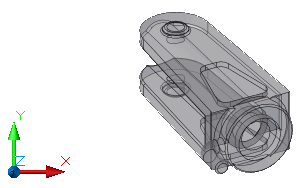
Universal
Alinea el SCP con el sistema de coordenadas universales (SCU).
X, Y, Z
Gira el SCP actual alrededor de un eje especificado.
Señale con el dedo pulgar derecho en la dirección positiva del eje X y curve los dedos. Los dedos doblados indican la dirección de rotación positiva alrededor del eje.
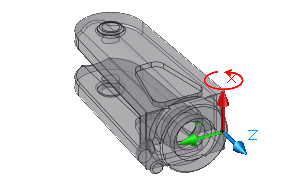
Señale con el dedo pulgar derecho en la dirección positiva del eje Y y curve los dedos. Los dedos doblados indican la dirección de rotación positiva alrededor del eje.
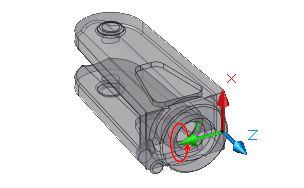
Señale con el dedo pulgar derecho en la dirección positiva del eje Z y curve los dedos. Los dedos doblados indican la dirección de rotación positiva alrededor del eje.
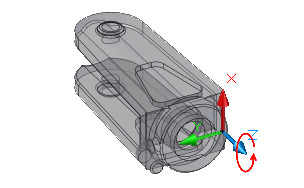
Se puede definir cualquier SCP especificando un origen y una o más rotaciones alrededor de los ejes X, Y o Z.
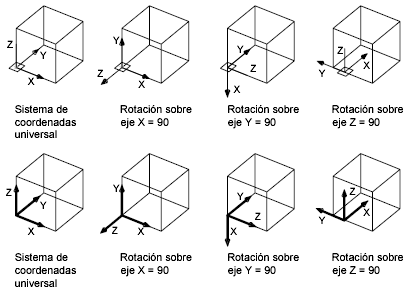
Eje Z
Alinea el SCP con un eje Z positivo especificado.
El origen del SCP se desplaza al primer punto y su eje Z positivo pasa a través del segundo punto.
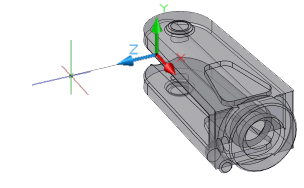
- Objeto
-
Alinea el eje Z tangente al punto final más cercano al punto especificado. El eje Z positivo se extiende a partir del objeto, hacia fuera.
Aplicar
(No disponible en AutoCAD LT).
Aplica el parámetro del SCP actual a una ventana gráfica específica o a todas si dichas ventanas tienen guardado un SCP distinto. (variable de sistema UCSVP).
- Ventana
-
Aplica el SCP actual a la ventana especificada y finaliza el comando SCP.
- Todo
-
Aplica el SCP actual a todas las ventanas activas.